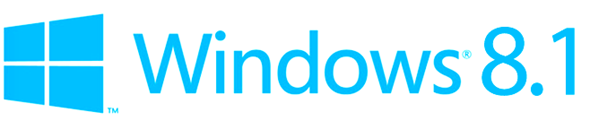Windows 8.1 Multiple Monitor Improvements (Çoklu Monitor Desteği)
Gün geçtikçe teknolojinin verdiği nimetlerden daha da çok faydalanıyoruz. Bununla birlikte iş yaşamımızda ev hayatımızda iş yaparken veya film izlerken sosyal hayatımıza kaldığımız yerden devam etmemiz mümkün nasıl oluyor da peki iş hayatımıza devam ederken sosyal hayatımıza vakit ayırabiliyoruz ? İşte bu sorunun cevabını yine bize Multiple Monitor Improvements (Çoklu Monitor Desteği) ile kullandığımız Windows işletim sistemimiz cevabını veriyor.
Peki sadece hem sosyal hayat hem iş hayatımı tabii ki hayır eğer bir yazılımcıysanız monitör birinde kodlarınızı yazar diğer monitörden kodlarınızın doğru çalışıp çalışmadığından emin olabilirsiniz. Multiple Monitor Improvements (Çoklu Monitor Desteği) hem işlerinizi kolaylaştırırken hem verimliliğinizi arttıracak hemde zamandan kazanmış olacaksınız. Örnekleri çoğaltmak bundan sonra size kalmış.
Multiple Monitor Improvements (Çoklu Monitor Desteği) ni tüm Windows 8.1 versiyonlarında istediğiniz gibi kullanabilirsiniz. Yani hiçbir engel bulunmamaktadır.
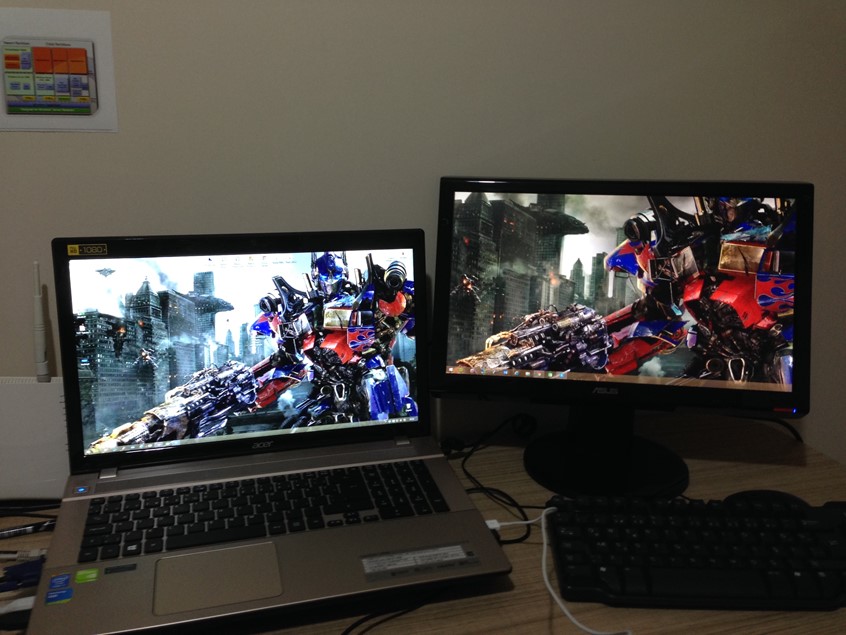
Multiple Monitor Improvements (Çoklu Monitor Desteği)-01
Kendimden örnek vermek gerekirse kendime yeni bir diz üstü bilgisayar almıştım ve diğer kullandığım bilgisayarımda hem eski hemde kullanmadığım için monitörü boşa çıkmıştı bende eski monitörümü değerlendirerek diz üstü bilgisayarıma bağladım. Yukarıda ki ekranda bunu görmeniz mümkün.
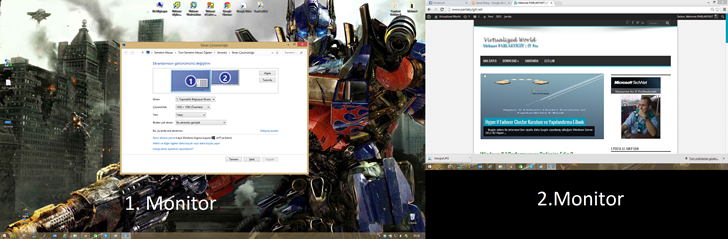
Multiple Monitor Improvements (Çoklu Monitor Desteği)-02
Yine kendi kullandığım bilgisayarım da almış olduğum ekran görüntüsünü görebilirsiniz. 1. Monitörde bilgisayarımı kurcalarken 2.Monitörde sosyal hayatıma devam ediyorum.
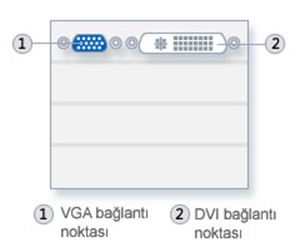
Multiple Monitor Improvements (Çoklu Monitor Desteği)-03
İhtiyacınız olan tek şey kullandığınız bilgisayarınızın masaüstü veya dizüztü olsun farketmez VGA veya DVI çıkışının olmasıdır. Eğer bu seçeneklere sahipseniz kullandığınız Windows 8.1 üzerinde çoklu monitör desteğinden faydalanabilirsiniz. Şimdi gerekli VGA veya DVI bağlantılarınızı varsayarak uygulamamıza başlayalım.
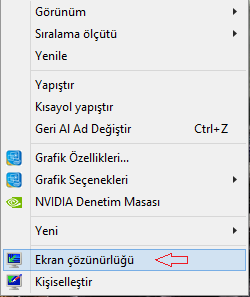
Multiple Monitor Improvements (Çoklu Monitor Desteği)-04
Ayrıntılara fazla girmeyeceğim. Öncelikle masaüstündeyken mausenize sağ tıklayarak Ekran çözünürlüğü seçeneğine giriş yapıyoruz.
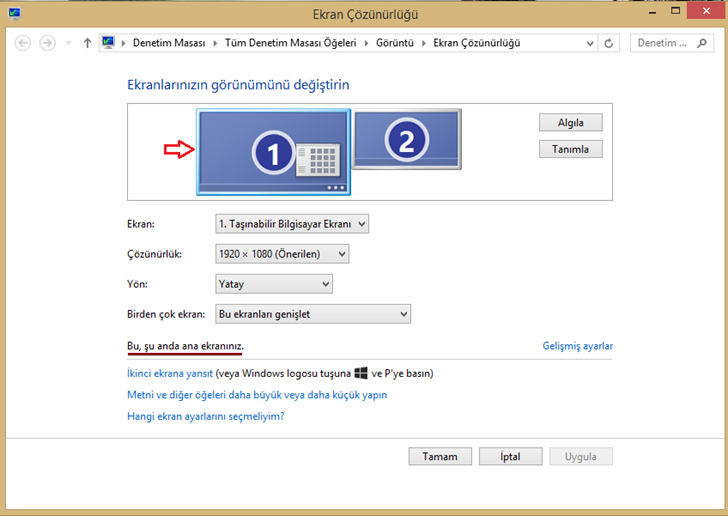
Multiple Monitor Improvements (Çoklu Monitor Desteği)-05
Ben daha önceden kendi monitörüm için gereli ayarlamaları yapmıştım. 1. Monitörümün ana ekran olduğunu görebiliriz. Yine bu bölümden 1.Mönitörümün ekran çözünürlüğü ayarlamalarını yapmam mümkün. Ayarlama yapmak istediğiniz monitör üzerine tıklamanız yeter yukarıda kırmızı ok işareti ile belirtilmiştir.
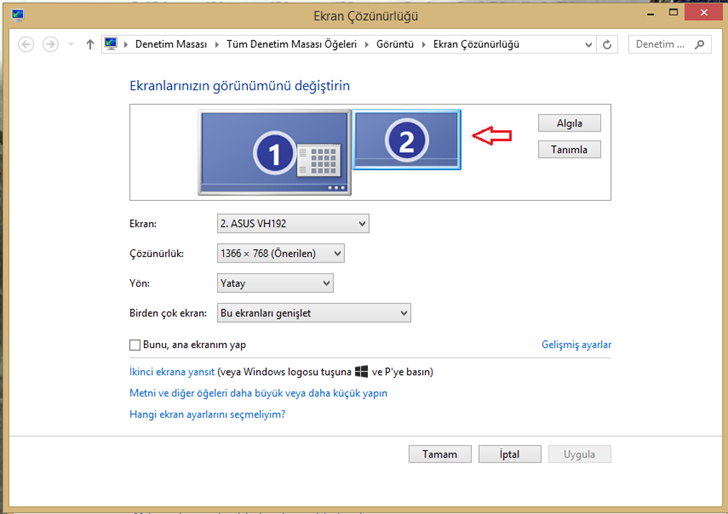
Multiple Monitor Improvements (Çoklu Monitor Desteği)-06
2.Monitörümü tıkladığımda bu ekranı istersem ana ekran yapabilir veya ekran çözünürlüğünü ayarlayabilirim.
Yine  tuş kombinasyonunu kullanarak Windows 8.1 görsel ve eğlenceli pencerelerinden bu işlemleri yapmamız mümkün.
tuş kombinasyonunu kullanarak Windows 8.1 görsel ve eğlenceli pencerelerinden bu işlemleri yapmamız mümkün.
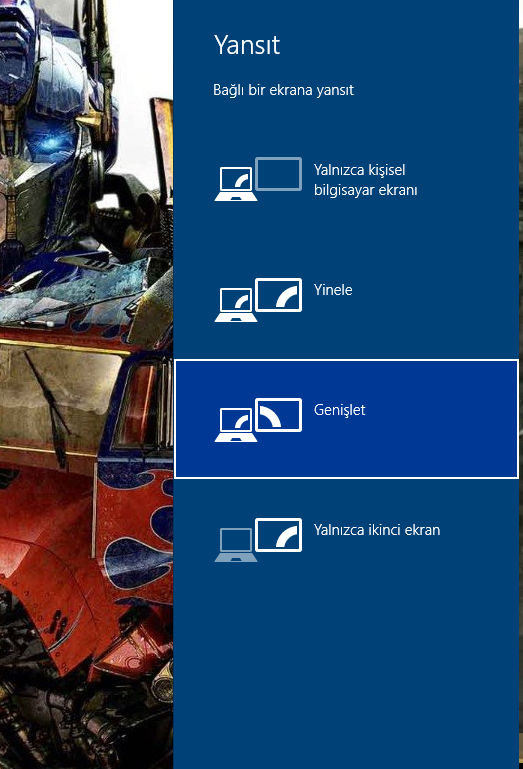
Multiple Monitor Improvements (Çoklu Monitor Desteği)-07
 tuş kombinasyonunu kullandığımızda karşımıza yukarıda ki ekran açılacaktır. Burada size uygun olan seçenekleri seçerek 2.monitörünüzü zevkle kullanmaya başlayabilirsiniz. Dediğim gibi ayrıntılara fazla girmiyorum. Multiple Monitor Improvements (Çoklu Monitor Desteği)ni keşfetmeyi tamamıyla sizlere bırakıyorum.
tuş kombinasyonunu kullandığımızda karşımıza yukarıda ki ekran açılacaktır. Burada size uygun olan seçenekleri seçerek 2.monitörünüzü zevkle kullanmaya başlayabilirsiniz. Dediğim gibi ayrıntılara fazla girmiyorum. Multiple Monitor Improvements (Çoklu Monitor Desteği)ni keşfetmeyi tamamıyla sizlere bırakıyorum.
Başka yazılarda görüşmek üzere…